Windows 컴퓨터에서 Java를 다운로드하고 설치하는 오프라인 방법은 무엇입니까?
Dit artikel is van toepassing op:
- Platform(s): Windows 2008 Server, Windows 7, Windows 8, Windows XP, Windows Server 2012, Windows Vista, Windows 10
- Java-versie(s): 7.0, 8.0
Java 설치 절차는 크게 다음으로 구성됩니다. » Windows 시스템 요구 사항
주: Java를 설치하려면 사용 중인 컴퓨터에서 Windows에 대한 관리자 액세스 권한이 있어야 합니다.
다운로드 및 설치
이 프로세스에서는 전체 설치를 위한 모든 파일이 포함되어 있는 실행 파일을 다운로드해야 합니다. 설치하는 동안 인터넷에 연결되어 있지 않아도 됩니다. 인터넷에 연결되지 않은 컴퓨터에 파일을 복사할 수도 있습니다.
- 수동 다운로드 페이지로 이동합니다.
- Windows 오프라인을 누릅니다.
- 다운로드 파일을 실행할지 저장할지 묻는 파일 다운로드 대화상자가 나타납니다.
저장을 눌러 파일을 로컬 시스템으로 다운로드합니다.
팁: 바탕 화면과 같이 컴퓨터에서 잘 아는 위치에 파일을 저장하십시오. - 브라우저를 비롯한 모든 응용 프로그램을 닫습니다.
- 저장된 파일을 두 번 눌러 설치 프로세스를 시작합니다.
- 설치 프로세스를 시작합니다. 라이센스 계약서에 동의하면 설치 버튼을 눌러 설치를 계속합니다.
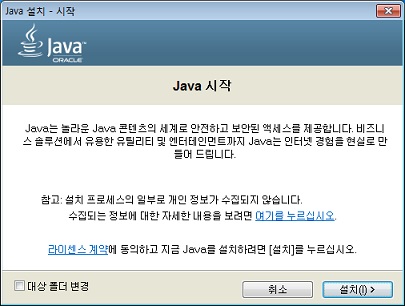
- Oracle은 다양한 제품 공급 업체와 협력 관계를 맺고 있습니다. Java를 설치할 때 이들 업체의 프로그램을 설치할지 묻는 옵션이 표시될 수 있습니다. 필요한 프로그램을 선택했는지 확인한 후 다음 버튼을 눌러 설치를 계속합니다.
- 설치 프로세스의 남은 단계를 확인하는 몇 개의 간단한 대화 상자가 표시된 후 나타나는 마지막 대화 상자에서 닫기를 누릅니다. 그러면 Java 설치 프로세스가 완료됩니다.
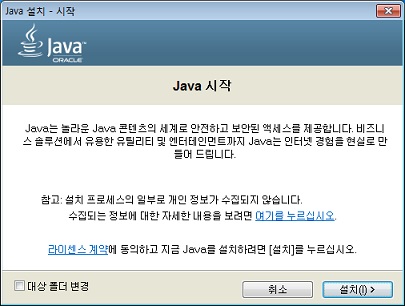
 이전 버전(8u20 이상 버전) 감지. Java 8 Update 20(8u20)부터 Windows 시스템에서는 Java 설치 해제 툴이 설치 프로그램에 통합되어 이전 버전의 Java를 시스템에서 제거할 수 있는 옵션을 제공합니다. 이 변경 사항은 32비트 및 64비트 Windows 플랫폼에 적용됩니다.
이전 버전(8u20 이상 버전) 감지. Java 8 Update 20(8u20)부터 Windows 시스템에서는 Java 설치 해제 툴이 설치 프로그램에 통합되어 이전 버전의 Java를 시스템에서 제거할 수 있는 옵션을 제공합니다. 이 변경 사항은 32비트 및 64비트 Windows 플랫폼에 적용됩니다.
사용 안함으로 설정된 Java 및 프롬프트 복원에 대한 통지
설치 프로그램은 Java 콘텐츠가 웹 브라우저에서 사용 안함으로 설정된 경우 이를 통지하고 사용으로 설정하기 위한 지침을 제공합니다. 이전에 애플릿 및 Java Web Start 응용 프로그램에 대한 보안 프롬프트의 일부를 숨기도록 선택한 경우 설치 프로그램은 프롬프트를 복원하기 위한 옵션을 제공합니다. 설치 프로그램은 인터넷 브라우저를 재시작하라는 메시지가 표시될 때 재시작하도록 선택하지 않은 경우 컴퓨터를 재부트하도록 메시지를 표시할 수 있습니다.
설치 테스트
Java가 설치되어 있고 컴퓨터에서 제대로 작동하는지 테스트하려면 이 테스트 애플릿을 실행합니다.
주: 브라우저에서 Java 설치를 활성화하려면 브라우저를 다시 시작해야(닫았다가 다시 열어야) 할 수 있습니다.